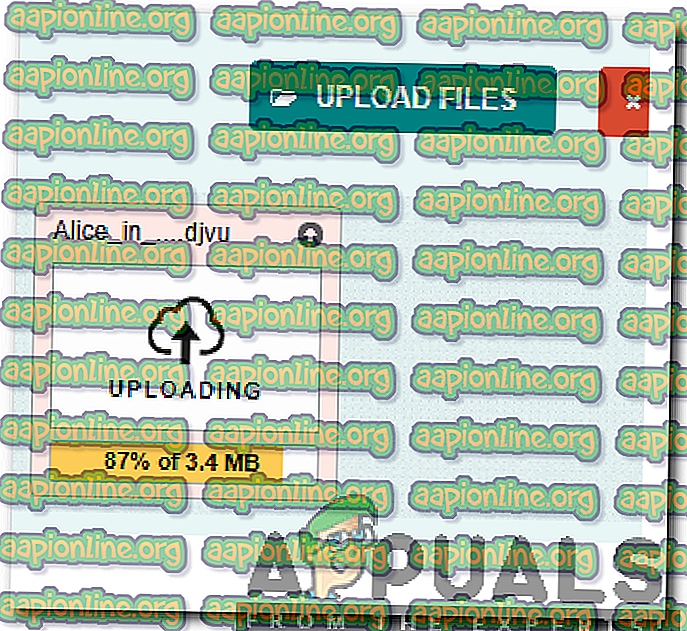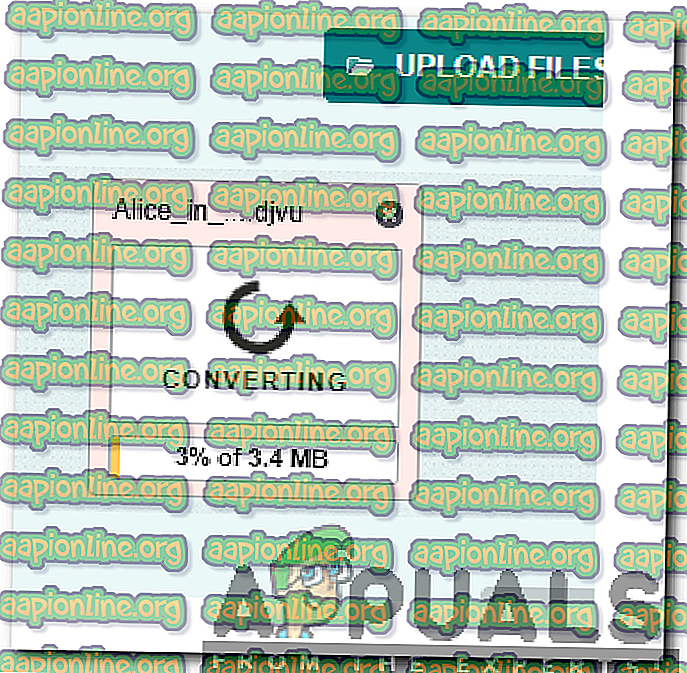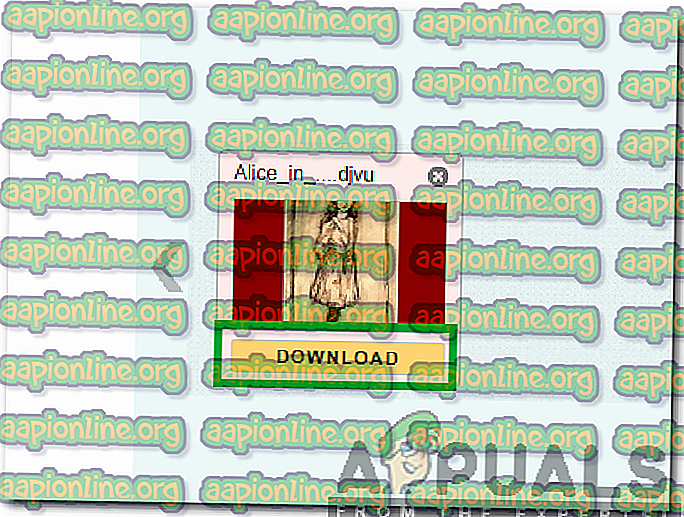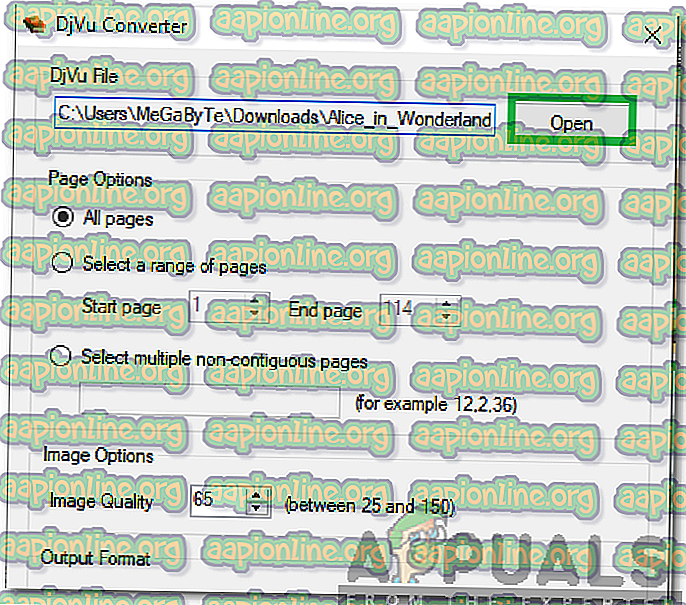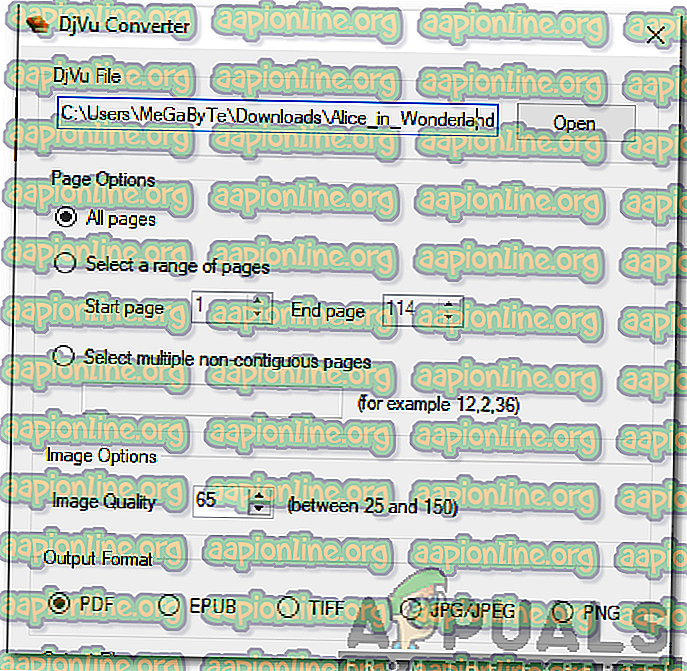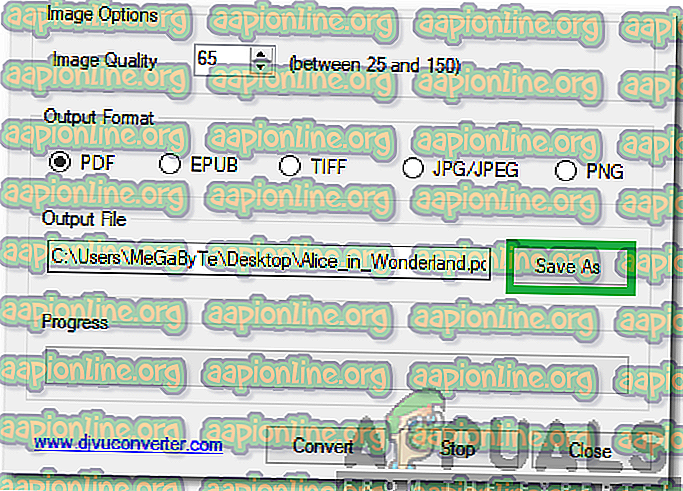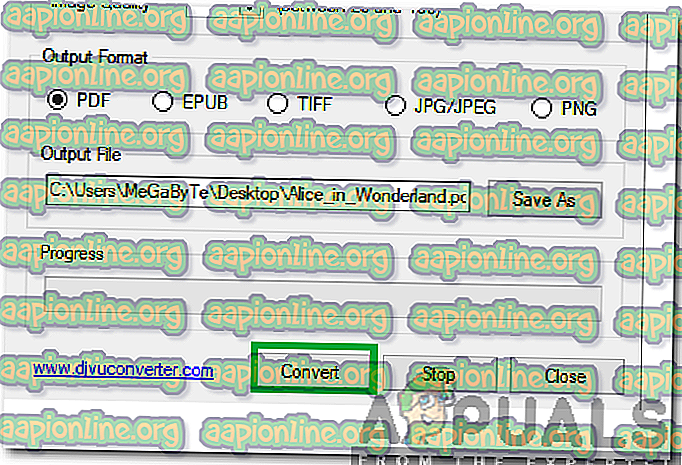Kuidas teisendada DjVu PDF-iks
DjVu on failivorming, mida kasutatakse enamasti skannitud dokumentide talletamiseks. See kasutab suurenenud tihendamise suhet, võrreldes selle vastevorminguga, st PDF-iga. Seetõttu on dokumendi suurus märkimisväärselt väiksem, säilitades sama kvaliteedi. See vorming on selgelt parem kui PDF-vorming, kuid suurenenud juurdepääsetavuse tõttu kasutatakse PDF-i laialdasemalt.

Seetõttu õpetame selles artiklis teile mõned lihtsamad meetodid DjVu-vormingus dokumendi teisendamiseks PDF-vormingusse. Väärisandmete kadumise vältimiseks järgige neid samme hoolikalt ja varundage dokumendid enne nende kasutuselevõtmist.
Kuidas teisendada DjVu vorming PDF-iks?
Dokumendi vormingu muutmiseks väärtuseks “PDF” on peaaegu piiramatud võimalused. Järgmistes sammudes juhendame teid kõige lihtsamatega, mida saab tasuta rakendada.
1. meetod: veebimuundur
Võib-olla on kõige mugavam ja turvalisem failivormingute teisendamise viis veebimuunduri kaudu. Seetõttu kasutame selles etapis veebimuundurit DjVu failide failivormingu muutmiseks PDF-ideks. Selle eest:
- Saidile navigeerimiseks avage oma brauser ja klõpsake seda linki
- Valige nupp „ Laadi failid üles ” ja topeltklõpsake konverteeritaval failil.
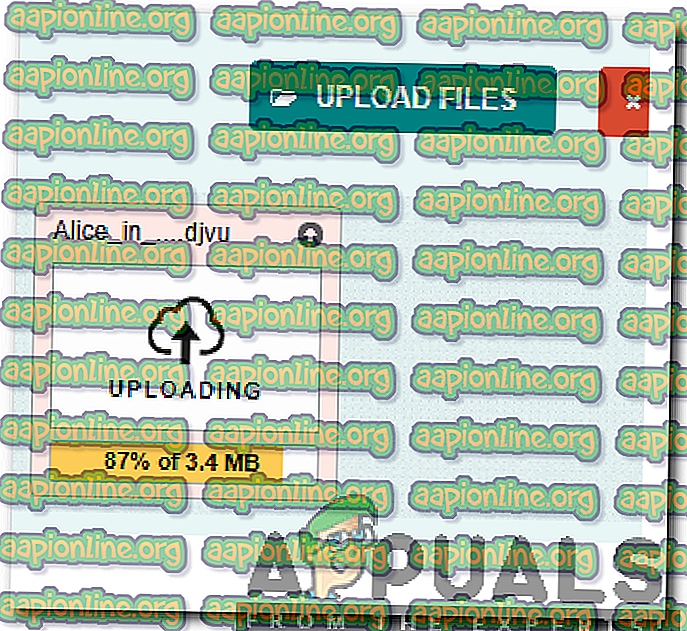
- Faili hakatakse üles laadima, oodake, kuni protsess on lõpule jõudnud ja teisendamise protsess algab.
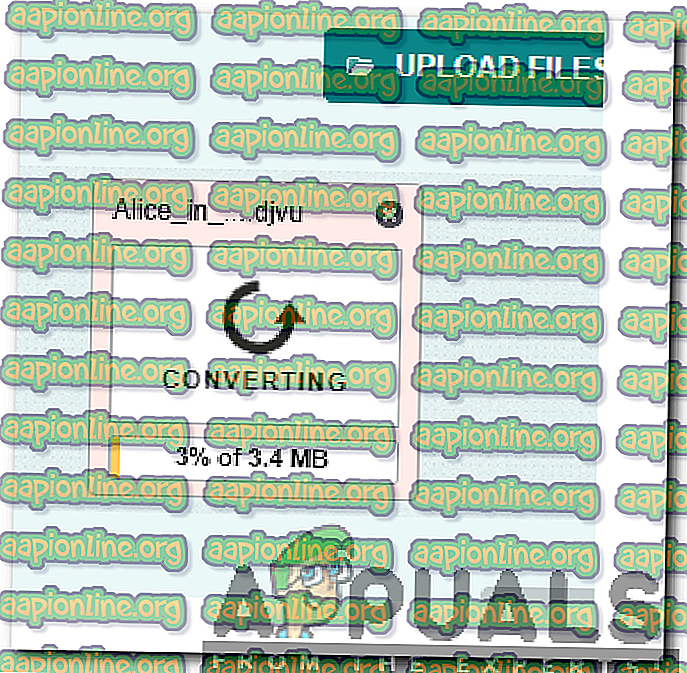
- Kui fail on teisendatud, ilmub allalaadimisnupp .
- Klõpsake nuppu „ Laadi alla ” ja oodake faili allalaadimist.
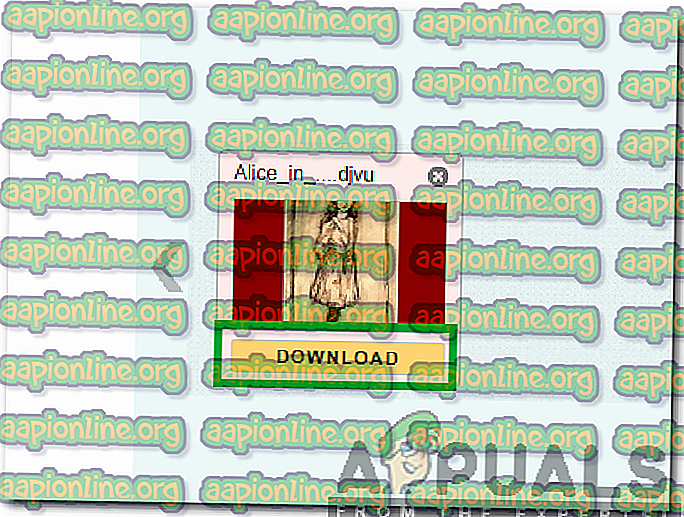
- Fail laaditakse nüüd alla PDF-vormingus.
2. meetod: võrguühenduseta muundur
Tavaliselt muutuvad failid DjVu-vormingus PDF-vormingusse teisendamisel palju suuremaks kui originaalfail. Meie kogemuste kohaselt oli 4MB DjVu-faili teisendamine PDF-iks 128 MB. See on suuruse erinevus väga suur ja suuremate failide korral võib nende failide teisendamine ja allalaadimine võtta palju aega / andmeid. Seetõttu laadime selles etapis failivormingute muutmiseks alla võrguühenduseta muunduri ja kasutame seda.
- Võrguühenduseta muunduri allalaadimiseks klõpsake sellel lingil.
- Konverteri arvutisse installimiseks käivitage käivitatav fail ja järgige ekraanil kuvatavaid juhiseid.
- Käivitage muundur ja klõpsake nuppu “ Ava ”.
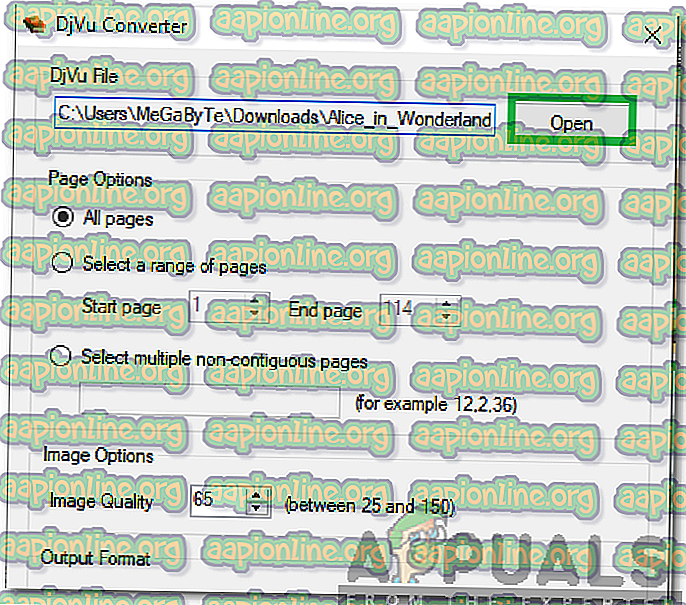
- Valige dokument, mis tuleb teisendada.
- Kontrollige nuppu “All Pages ” ja kohandage kvaliteeti jaotises “ Image Options ”.
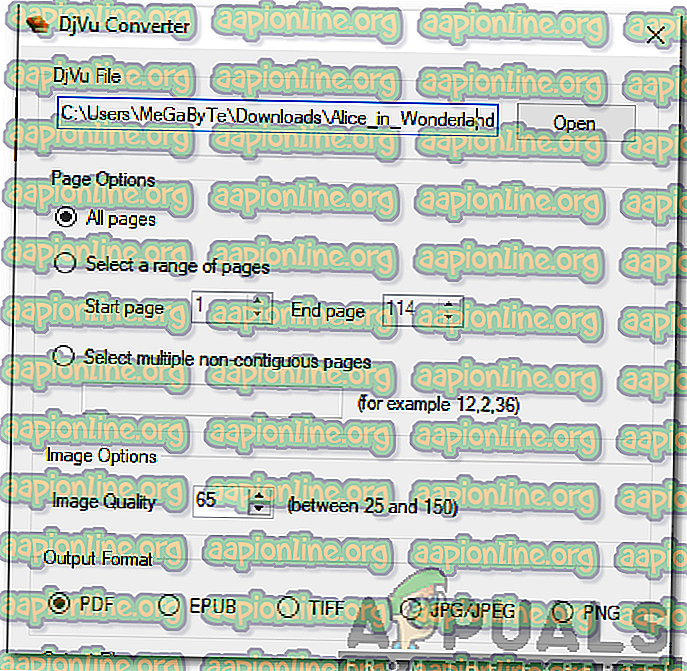
Märkus. Kvaliteedi tõstmine toob kaasa suuremad failid
- Klõpsake nuppu „ Salvesta nimega “ ja valige asukoht, kuhu soovite teisendatud faili salvestada.
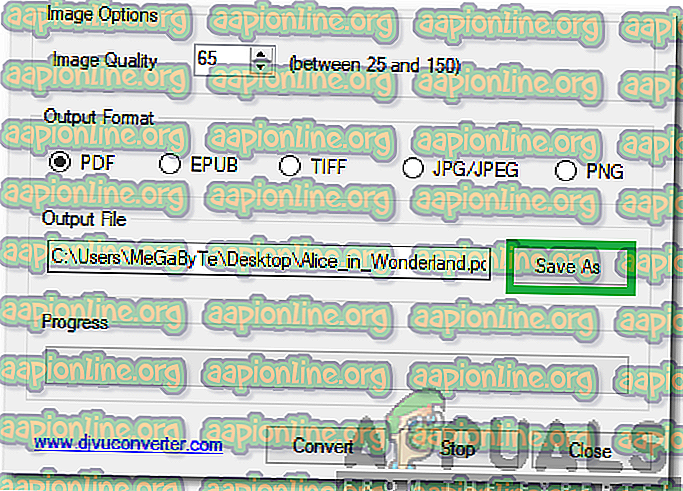
- Protsessi alustamiseks klõpsake nuppu “ Konverteeri ”.
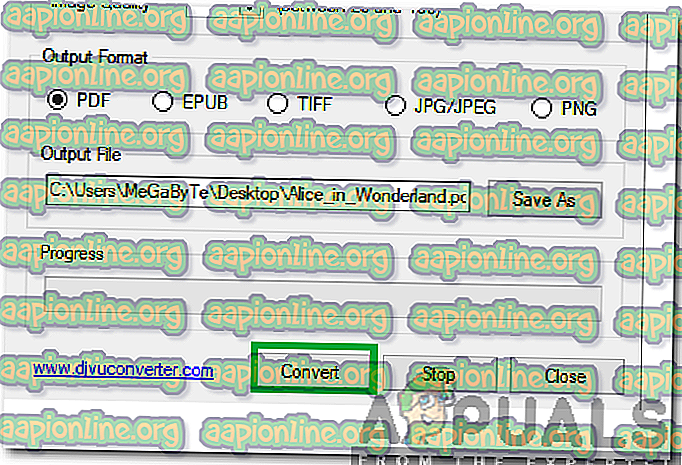
- Oodake, kuni protsess on lõpule viidud ja mõne aja pärast kuvatakse teade “ Konversioon õnnestus” .